『今日から始める!FF14新生エオルゼア!第171話』【5.2対応】
【エオキナ.com】

最近は過去記事の更新がメインになっておりましたが、久しぶりに新着です♪本日のお話は、初心者向けクロスホットバー(=XHB)活用講座、第二弾の拡張設定編です!
クロスホットバーのスロットが足りなくなってしまった初心者さん必見です♪
早速行ってみましょう!
最終更新日とパッチ
- 更新:2020/06/10
- 対応:Patch5.2~
- クロスホットバー設定の復習
- 拡張設定の意味とコツ
- 拡張設定に伴う画面(HUD)設定
- 実戦での使用
- XHB拡張設定講座・動画版!(XHB動画その2)
- XHB使いこなし初期設定動画(XHB動画その1)
- XHBのセットの方が足りなくなってしまった方へ
- 補足情報記事のお知らせ
クロスホットバー設定の復習
前回の記事で行った初期設定を振り返ってみましょう。前回の設定のポイントは、XHBセットの自動切り替えでした。おぼえていますか?

クロスホットバーの共有設定を見直し、1〜4番を戦闘用に、そして5〜8番を非戦闘用に設定しました。そして、納刀時にはR1ボタン短押しで5番と6番を切り替えられるようにしました。上図のようなテレポや、マイキャラクターなどの日常使いを5番、使用頻度のやや低いエモートなどを6番に入れましたね。そして抜刀することで自動的に1番がアクティブになり、戦闘中はこの1番を使うことにしましたね。武器の自動納刀をオフにするって部分もポイントでした。
レベルが40付近まではここまでの設定でも十分対応出来ると思いますが、レベル50を越えてくると、どうしてもスロットが足りなくなってきますよね。そこで、今回の「拡張設定」を使って、瞬時に使えるスロットをがっつり増やそう!というわけです♪
拡張設定の意味とコツ
今までも1番以外にも2番などを使って切替えて使っていた人もいるかもしれませんが、単純な切り替えでは操作速度、正確性にどうしても限界があることをそろそろ感じている頃かもしれませんね。
この拡張設定は、正確、かつ素早くXHBセットを切り替えることが出来るので、今後必須であるとも言えます。その活用方法はもちろん色々ですが、ここではもちろん、私がオススメの方法を紹介します。これが「正解」ではありません。もともとこの設定で特にミスもなくハイエンドを周回していたので、私程度には十分この設定でやれるということです、ぜひ一度お試しください♪

メニュー▶︎システムメニュー▶︎キャラクターコンフィグ▶︎ホットバー設定▶︎XHBカスタム
一番上の大項目2つのチェックが、その拡張設定です。拡張設定には、大きく分けて2種類と、その中に2種類ずつ、計4種類が存在します。
- 同時押し▶︎①「L2→R2」②「R2→L2」
- 2回押し(WXHB)▶︎③「L2x2」④「R2x2」
それでは、各拡張設定の詳細を見てみましょう。
拡張設定「同時押し」
普段、アクションを使うときは、L2なりR2なりを押しながらアクションを実行していますよね。それを、同時に押してる間だけ、別のXHBセットを呼び出す、という設定です。
単純に同時押し、ということにもできますが、LとRどっちを先に押したかによって、別々のものを呼び出すように設定できるのも重要なポイントです。
クロスホットバーをみると、左に8スロット、右に8スロットあります。例えばヒーラーで、セット1番の右側(R2側)に回復系アクションを入れていたとしたら、R2→L2と押した時に呼び出されるスロットに、回復関連のアビリティを入れるようにすれば、回復行動中にボタンを一つ足すだけで回復関連アビリティを呼び出せます。一度R2を離してL2側に切り替えるよりも操作としては単純ですね。同様に左側に攻撃系を集中させておけば、自分の中で、攻撃はL側から、回復はR側からと切り分けられるので、戦闘時の操作もわかりやすく楽になります。

一番上のチェックをオンにしましょう。
「表示セット:L2→R2」を「XHBセット4(3でもOK):左」
「表示セット:R2→L2」を「XHBセット4(3でもOK):右」
とします。
これで、 L2とR2を同時押しにしている間だけは、4番のセットを呼び出すことができます。呼び出すのも、戻すのも非常に短時間に出来るので、2回押しのダブルクロスホットバー(WXHB)よりもこちらを優先的に使用するのがオススメです。
どっちが先から、というのは最初はかなり覚えにくいです。なので、初めのうちはスロットも足りているでしょうから、4番の左右は全く同じ配置でアクションを入れて、まずはどっちから押しても同じものが呼び出されるような形で慣れてみるのも良いと思います。
拡張設定「2回押し(WXHB)」
ダブルクロスホットバーと呼ばれWXHBと略されます。こちらはL2もしくはR2を素早く二回押すことで、別のセットを呼び出すという拡張設定です。

こちらは、先ほどの「同時押し」の方で使わなかったセットを使いましょう。
「表示セット:左/L2・2回押し」を「XHBセット3(もしくは4):左」
「表示セット:右/R2・2回押し」を「XHBセット3(もしくは4):右」
と設定してみましょう。
素早くどちらかのボタンを2回押し、そのままホールドすると、上図のように別のセットが呼び出されます。
私は例えば、範囲攻撃モードの時に使うセットなどを入れています。
どちらの拡張設定の方が使い易いか
どちらが使い易いか、というと、もちろんそのは完全に各々の好みです……。直感的に使い易いと初め感じるのは、もしかしたらWXHBかもしれませんね。

それぞれの設定で、別のセットを呼び出すために必要な操作を書き出しました。
戦闘中はR2側を中心に使用している場合が多いと思いますので、R2を押して戦闘をしながら、別のセットを呼び出すときの手数をチェック。
「同時押し」①L2を押す
「WXHB」①R2を離す②R2を押す③R2を離す④R2を押す
どんなに素早く操作をしたとしても、同じ人がやる限り、同時押しに比べWXHBは呼び出すのに約4倍の時間を要します。1秒に満たないような操作時間の差なんて別に、と思いますか?それもまた正解ですね。そう感じる場合は、単純に自分が覚え易い方を中心に使えばOKです。もしもいつか、そのほんのわずかな時間が惜しくなったら、替えればいいだけですから♪
拡張設定の使用優先順位
ですが、ここではひとまず、以下のように優先順位をつけておきましょう。「いや違う!」と思う方以外は、まずはこんな感じでお試しください♪
拡張設定の優先順位は、
「同時押し」 > 「WXHB」
詳細は4種の設定の優先順位は、
「R2→L2」 > 「L2→R2」 > 「R2x2」 > 「L2x2」
拡張設定に伴う画面(HUD)設定
操作が変わったら、画面もそれに合わせて変えてみましょう♪
ところで皆さんはHUDはどのように設定していますか?あんまり凝りすぎて迷宮入りしないように気をつけてくださいね!
プレイヤースキルを高めることに重要なのは、情報収集能力です。自分の中の情報として必須な物は実はそんなに多くはありません。逆に、多ければ多い方がいいのは、外の情報です。敵の動きやパーティの動き、ギミックやその進行具合など、たくさんあります。
例えばヒーラーであれば、パーティの動きまで見えていれば、逃げ遅れた誰かのHPが減る前にヒールの詠唱が出来ますよね。もちろんそのためには自分が敵の動きやギミックを常に把握している必要がありますが。
そうした外部の情報を得るために、画面の視界は重要です。初心者のうちは、あまりごちゃごちゃさせない方が、良い結果が得られる場合が多いです。ただでさえギミックでいっぱいいっぱいなのに、活用しきれない情報が画面にいっぱいじゃ、困っちゃいますよね。
余裕が出てくると、自然にこの情報を足したいなってのが出てきますから、都度自分の成長に合わせてHUDも成長させていけばOKです。他人のHUDを参考にして活かせるのもそれからですね♪
HUDに関する記事もあるので、もしよろしければご参考に♪
さて、拡張で呼び出せるようになったら、もう一歩カスタマイズしてそれを使い易いものにしましょう。
同時押しの画面設定

まずは「同時押し」に合わせたカスタマイズ例です。具体的には上図の画面中央付近左右にあるアクションの団子です。これは、そのまま4番のセットのアクション配置を表しています。
こういう配置になってるXHBを
① ⑤
②+③ ⑥+⑦
④ ⑧
単純にぎゅっと圧縮して、
①⑤
②+③⑥+⑦
④⑧
こんな感じに配置しているだけです。位置関係は同じなので、特に悩むことはありませんが、気になるかたはXHBどうりに十時に配置するといいかもしれません。
これは、ボタンの位置を把握するための覚書として活用できます。でも、そんなのはすぐに見なくても押せるようになるので、最終的にはリキャスト時間のチェックに活用します。なので、GCD(グローバルクールダウン。要は全体的な再使用までの待ち時間です。)と呼ばれる時間を経て短時間に何度も使用するWS(ウェポンスキル。常用の攻撃アクションなどです。)または詠唱をしながら何度も使う魔法アクションなどではなく「60秒後に再使用可能」のような表記のあるインスタントで発動するアビリティ系のアクションを入れるのに適しています。
こうやって書くと難しい感じしますよね 笑
要は、タンクでいえば「ランパート」。ヒーラーでいえば「迅速魔」。DPSでいえば「ディヴァージョン」「リフレッシュ」。「アームズレングス」「堅実魔」などのように、押したら即発動するけど、再使用までは結構待つよ、みたいなものを格納するのに便利だってことです♪

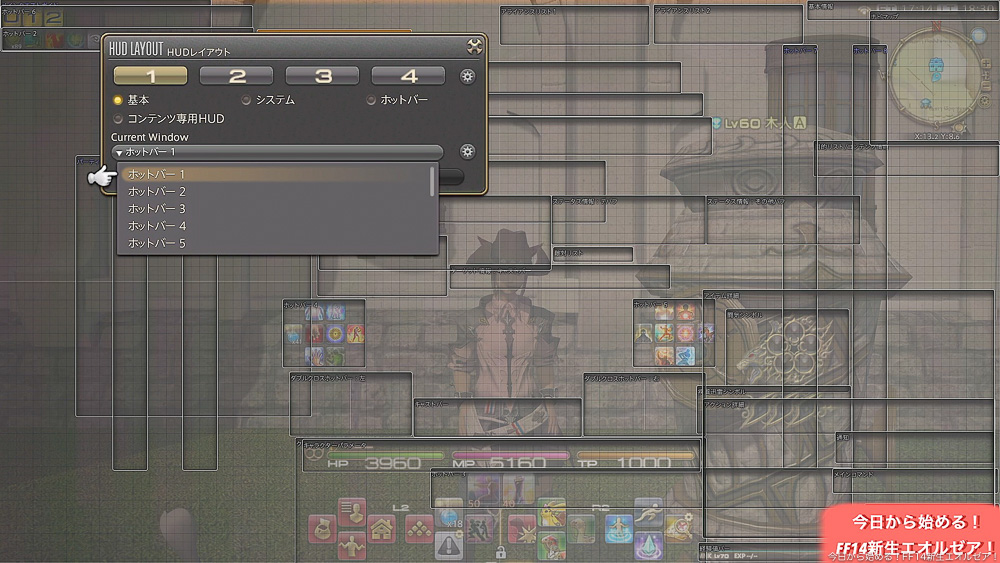
では早速設定していきましょう。
メニュー▶︎システムメニュー▶︎HUDレイアウト変更▶︎基本▶︎ホットバー1
ホットバーは何番でもいいのですが、共有設定の都合上1番2番が空いていればそこにしましょう。クロスホットバーとの違いは、クロスの方はコントローラー操作に向いていて、ただのホットバーはキーボードやマウス操作に向いています。
それでは「ホットバー1」と書かれている右の歯車マークから、詳細設定を呼び出しましょう。

ウィンドウを見れば、どういう設定なのかは一目瞭然ですよね!一つのホットバーに含まれる12スロットの配置が選べます。いろんな形にできますが、今回は「4x3」を選びます。選んだら「保存」。
さて、コントローラーの左右スティックを動かしてみましょう。設定に使っている窓と、選択されている窓(今はホットバー1)を動かすことができますね。さらに右スティックを押し込んでみましょう(=R3ボタン)すると押すたびにサイズが変更されるのがわかります。
そうやって、自分が邪魔にならないけど視線の移動を少なく確認できる位置に配置します。コツは視界を妨げないこと。HUD内容の見易さは重要ですが、いつも同じなのでそんなのはすぐに慣れます。新しいダンジョンで次々起こる新しい周囲の出来事を把握しやすくすることに努めましょう。
それができたら「ホットバー2」も同様に設定し、左側に配置しましょう。HUD編集画面にはうっすら罫線が入っているのでそれをガイドに配置すると綺麗に置けます。
完成したら、4番のセットにいれているアクションと同じ配置でアクションをホットバー1と2にセットしていきます。コントローラーでは少しやりにくいので、マウスがあるとやりやすいですね〜。

さて、設定が出来ました。早速呼び出して何か使ってみましょう。使ったアクションは、グレーに表示され、左下に再使用までの時間が表示されています。例えば左側の左上のアイコンをみると、グレーとカラーが円グラフのようになっています。慣れないうちは数字なんていちいち見ませんから、この色で残り時間を判断することになりますね♪
WXHBの画面設定
同時押しの方は手作業で見た目を作りましたが、WXHBの方は最初からあるので、ちょこっとカスタマイズするだけでOKです。本来WXHBの場所やサイズは通常のXHBに準じて自動で設定されているので、特別触る必要はないのですが、表示の場所やサイズくらい調整したいですよねぇ。しかも設定場所が別なのでちょっとわかりにくい。早速チェックしてみましょう。

メニュー▶︎システムメニュー▶︎キャラクターコンフィグ▶︎ホットバー設定▶︎XHB基本
そこまで開いたら、一番下の方です。
「WXHBを常時表示する」は文字通りです。これは好みですが、私は視界を妨げられるので常時表示にはしていません。
「WXHBの入力を行うと自動的にXHBへ復帰する」は、WXHBでアクションを一つ使うと自動的にWXHBを閉じますよ、ということです。単発で使うものをいれている場合はこれがオンでもいいと思います。私は一度WXHBを開いたら複数回そのまま使うのでここはオフです。
「WXHBの表示位置をXHBと別に設定する」これが今回の主役です。これをオンにしましょう。できたら「適用」して閉じます。

何度も開いている「HUDレイアウト変更」画面です。今度は「ダブルクロスホットバー :左(右)」を探してみましょう。先ほどの設定をオンにしてあれば、ここで見つかるはずです。配置やサイズなどは、先ほどの「同時押し」の時と同じように出来ます。
実戦での使用
さぁ、クロスホットバーの足りないスロットを補う拡張設定が完了しました。いよいよ実戦で使ってみましょう。とはいえ、最初にやることは?そう、もちろん木人です!

実際に木人で使ってみると、配置やサイズの調整が必要になりますので、何度か修正してやりやすいようにしましょう。やはりコツは、やりにくくない程度になるべく小さくして視界を確保することです。私はそんなに大きくないモニターを使っているのでこれくらいですが、画面が大き(くて解像度も高)いモニターをお使いの方はまた全然見た目も異なります。
ジョブ固有のパラメータ表示(ここでは中央から左のクァールマークなど)は簡易表示にすることも出来ますので、設定を探してみてください。え、視界を云々言いながらなぜ私は簡易表示じゃないかって?かっこよくて見やすいからです 笑
メリットデメリットを突き詰めすぎると面白みも薄れてきますから、そのさじ加減は大切ですね♪効率を追う部分は追う、追わない部分は追わない、そのオンオフが楽しむためには重要です!
あまり効率や常識を探し求めて進めると、いつの間にか人に優しく出来ない人になりますからその点も注意が必要ですね。 一度そうなってしまうと、なかなか戻れないので、最近他人に対する文句を言いたくなることが増えてきたな、と思ったら、一度初心にかえるように出来るといいかもしれませんね。そういう変化、周りは見ていてわかるものですよ?気をつけましょう。謙虚さは、何より自分の成長に大切なものです。周りは「もっと謙虚になろうぜ」なんて声はかけてくれませんから、何かを失う前に自分で気がつくことができるようになりたいですね。
もちろん、誰でも文句を言いたくなる時はありますから、要は自分の知る常識から逸脱したことを、どれだけ許容できるかってことかもしれませんね。認める?改善を促す?放置する?腹をたてる?まぁ、許容してるってことの範囲そのものも曖昧なので答えは見つかりませんが 笑
今の私の身近にそういう人は一人もいませんが、過去には、初心者から初めてどんどん偉くなって歯止めがきかなくなってしまった人もおりますので。これを読んでくださっている皆さんは、いつまでも楽しくプレイ出来たらいいなと思っています。
ということで話を戻しまして、拡張設定を活用して木人と戦闘をしている様子は、動画の方に納めました!1秒に満たない時間でさっと呼び出して使える拡張設定の可能性を少しでも感じていただければ幸いです♪
XHB拡張設定講座・動画版!(XHB動画その2)
もちろん今回も動画にしておきました。内容は記事と同じですが、実際の切替の様子や、それを使った様子も直接お見せすることが出来るのでもしお時間あればご覧いただければ何よりです♪
【FF14】続・初心者向け「クロスホットバー(XHB)講座!拡張設定編!」
XHB使いこなし初期設定動画(XHB動画その1)
前回のXHB記事でご紹介した初期設定の動画もこちらで再度ご紹介しておきます。まだこちらの設定が済んでない方、メインジョブがレベル50未満くらいの初心者さんはこちらからご覧ください♪
【FF14】初心者向け「クロスホットバー(XHB)活用使いこなし設定!」
XHBのセットの方が足りなくなってしまった方へ
スロットではなく、1〜8番のXHBでは足りなくなってしまった初心者さん向けにXHBの増設方法をご紹介する記事を用意しました。
補足情報記事のお知らせ
クロスホットバー使いこなし動画のその1で慣れている方がギャザラーをやる場合に、セットの切り替えを面倒に感じる場合があります。そんな方へ向けて補足記事をご用意しました♪
▼ダンジョン攻略などはこちらから▼
▼初心者向け戦闘ガイド系記事はこちら▼
▼マクロもちょっと触ってみますか♪▼
【更新履歴】
- 2018/12/03-Ver.1
- 2019/02/17-Ver.2「カテゴリの見直しなど」
- 2020/06/10-Ver.3「パッチ5.2対応と、XHB増設記事リンクの追加」